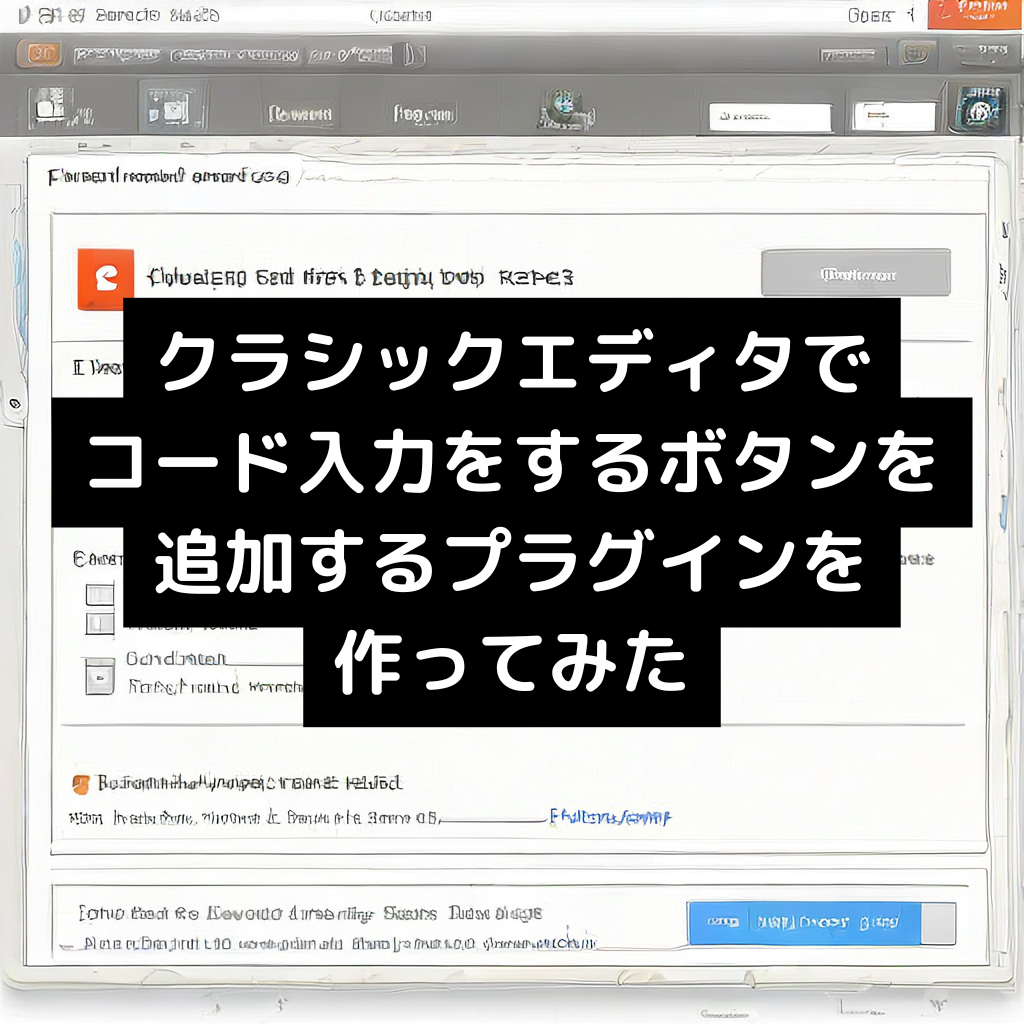本記事はchatCPTに書いてもらってます
下記記載の参考サイト様の方が画像もありますので分かりやすいです。
こちらで躓いたら参考サイトをご覧ください
導入
WordPressのブログを運営していると、SNSへの自動投稿機能が非常に便利です。
特に、X(旧Twitter)への自動投稿は、ブログの更新をすぐに共有できるため、多くのユーザーにリーチする手段となります。
この記事では、Autopost for Xプラグインを使用して、WordPressからX(旧Twitter)への自動投稿を設定する方法を紹介します。
-
Autopost for Xとは?
Autopost for Xは、WordPressとX(旧Twitter)を連携させ、記事を公開すると自動的にX(旧Twitter)に投稿できる便利なプラグインです。
記事を手動で共有する手間を省き、ブログを更新するたびに自動でX(旧Twitter)に投稿されます。 -
Autopost for Xのインストールと設定方法
プラグインのインストール
WordPressダッシュボードにログインし、「プラグイン」→「新規追加」を選択します。
検索ボックスに「Autopost for X」を入力し、インストールします。
「今すぐインストール」をクリックし、その後「有効化」をクリックします。X(旧Twitter)との連携
プラグインを有効化すると、設定画面に「Autopost for X」の項目が追加されます。
「設定」→「Autopost for X」を選択し、X(旧Twitter)のAPIキーを入力する画面が表示されます。X Developer Accountを作成し、APIキーを取得します。
APIキーを設定画面に入力してX(旧Twitter)アカウントを連携させます。自動投稿の設定
記事を公開した際に、X(旧Twitter)に投稿される設定を行います。
投稿内容(タイトル、リンク、ハッシュタグなど)をカスタマイズできるオプションもあります。 -
設定後の確認
設定が完了したら、実際に記事を公開して、X(旧Twitter)に投稿が行われるか確認します。
X(旧Twitter)のアカウントで確認し、記事のリンクや内容が適切に投稿されているかチェックします。 -
まとめ
Autopost for Xを使用することで、WordPressの記事を自動的にX(旧Twitter)に投稿できるようになり、SNSでのシェアがスムーズになります。
設定も簡単で、手間なく更新情報をシェアできるので、SNSを活用したい方には非常に便利なツールです。 -
注意点とアドバイス
APIキーの取得方法や、連携時のトラブルシューティングについても簡単に触れておくと、読者が設定で迷わなくて済みます。 プラグインが更新される場合に設定がリセットされることもあるので、定期的に設定を確認することをおすすめします。

へ-自動投稿する方法.png)
![[商品価格に関しましては、リンクが作成された時点と現時点で情報が変更されている場合がございます。] [商品価格に関しましては、リンクが作成された時点と現時点で情報が変更されている場合がございます。]](https://hbb.afl.rakuten.co.jp/hgb/439c26b1.f9cffc9c.439c26b2.d63f3ce4/?me_id=1410435&item_id=10000075&pc=https%3A%2F%2Fthumbnail.image.rakuten.co.jp%2F%400_mall%2Fgtplayershop%2Fcabinet%2Fgt200%2Fgt200new.jpg%3F_ex%3D400x400&s=400x400&t=picttext)